Google 계정 없이 Samsung Galaxy S8을 재설정하는 방법 — TechCult
잡집 / / April 06, 2023
Google 계정을 사용하면 비밀번호 없이 Samsung Galaxy S8 전화를 잠금 해제할 수 있습니다. 그러나 Google 계정과 비밀번호가 여러 개 있으면 이메일을 잊어버리거나 혼동하기 쉽습니다. 비밀번호를 입력하려면 Google 계정을 사용하지 않고 기기 잠금을 해제하는 다른 방법을 찾아야 합니다. 상황. 패턴이나 PIN을 잊어버려 Samsung Galaxy S8이 잠기고 Google 계정 비밀번호를 분실한 경우 어떻게 해야 합니까? Google 계정 없이 Samsung Galaxy S8을 재설정하는 방법이 궁금하신 Samsung Galaxy S8 사용자이십니까? 그렇다면 Samsung Galaxy S8과 관련된 자세한 내용을 끝까지 읽으십시오. Google을 우회할 수 있는지 여부에 대한 모든 질문을 해결할 유용한 가이드를 제공합니다. 컴퓨터 없이 Galaxy S8에서 확인하고 잠긴 Samsung Galaxy에서 Google 계정 제거 S8. 또한 Samsung Galaxy S8을 수동으로 재설정하는 방법에 대한 단계를 배우게 됩니다.

목차
- Google 계정 없이 Samsung Galaxy S8을 재설정하는 방법
- 이 기기에서 이전에 동기화된 Google 계정을 어떻게 삭제합니까?
- 잠긴 Samsung Galaxy S8에서 Google 계정을 어떻게 제거합니까?
- Google 계정 없이 Samsung Galaxy S8을 어떻게 재설정합니까?
- Samsung Galaxy S8을 수동으로 어떻게 재설정합니까?
- 비밀번호 없이 삼성 계정을 어떻게 영구적으로 삭제합니까?
- 삼성 초기화 후 Google을 어떻게 우회합니까?
- 컴퓨터 없이 Galaxy S8에서 Google 확인을 어떻게 우회합니까?
- Galaxy S8에서 Google 잠금을 어떻게 우회합니까?
- 초기화 후 S8+에서 Google 계정을 어떻게 제거합니까?
- 모든 전화에서 Google FRP 잠금을 어떻게 제거합니까?
Google 계정 없이 Samsung Galaxy S8을 재설정하는 방법
재설정 방법을 설명하는 단계를 찾으려면 계속 읽으십시오. 삼성 갤럭시 S8 구글 계정이 없어도 이해를 돕기 위해 유용한 삽화와 함께 자세히 설명합니다.
이 기기에서 이전에 동기화된 Google 계정을 어떻게 삭제합니까?
그렇다면 이 기기에서 이전에 동기화된 Google 계정을 어떻게 삭제합니까? 방법에 대한 안내입니다. 구글 계정 삭제 이전에 몇 가지 간단한 단계를 거쳐 이 기기에서 동기화되었습니다.
메모: 이 방법을 성공적으로 완료하려면 삭제하려는 Google 계정의 비밀번호를 알아야 합니다.
1. 시작하다 설정 당신의 삼성 기기에서.
2. 탭 계정 및 백업.
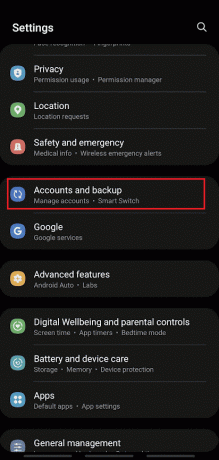
3. 탭 계정 관리.
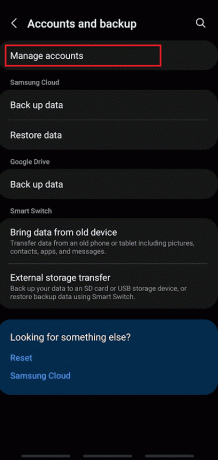
4. 를 탭하세요 원하는 Google 계정 삭제하고 싶습니다.
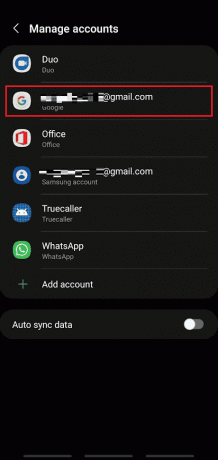
5. 탭 계정 삭제.
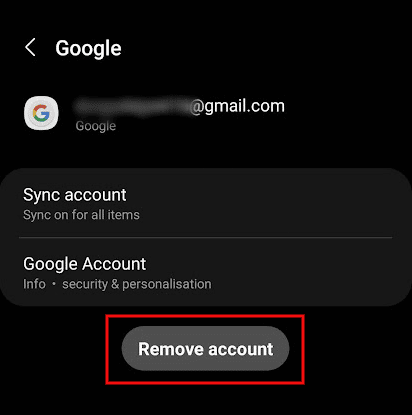
6. 다시 탭 계정 삭제 팝업에서.
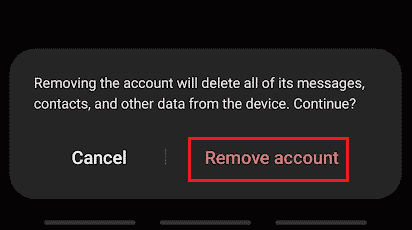
7. 탭 로그아웃.
메모: 선택할 수 있습니다. 프로필 유지 귀하의 프로필을 연락처 앱.

8. 삼성 계정을 입력하세요 비밀번호 그리고 탭 좋아요.
메모: 계정을 이메일 주소와 연결한 경우 이메일을 보내.
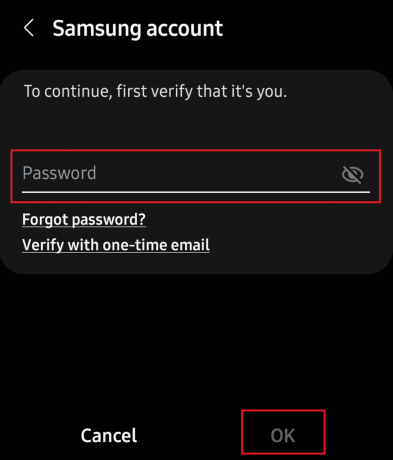
또한 읽기: 타일을 재설정하는 방법
잠긴 Samsung Galaxy S8에서 Google 계정을 어떻게 제거합니까?
당신은 전화 재설정 잠긴 Samsung Galaxy S8에서 Google 계정을 삭제하려면. Samsung Galaxy의 잠금 화면은 다음과 같이 쉽게 제거할 수 있습니다. 하드 리셋, 하지만 그렇게 하면 휴대 전화의 모든 데이터 및 Google 계정 삭제. 잠긴 Samsung Galaxy S8에서 Google 계정을 제거하는 방법에 대한 가이드는 다음과 같습니다.
1. 전원 끄기 당신의 삼성 갤럭시 S8.
2. 잡고 볼륨 업 + 빅스비+ 전원 버튼 한동안 함께.
3. Samsung Galaxy S8 로고가 화면에 나타날 때까지 기다리십시오. 일단 나타나면, 풀어 주다 모든 버튼.
4. 안드로이드 복구 화면 나타날거야. 선택하다 데이터 삭제 / 공장 초기화, 보여진 바와 같이.
메모: 사용 볼륨 버튼 화면에서 사용 가능한 옵션으로 이동합니다. 사용 전원 버튼 원하는 옵션을 선택합니다.

5. 여기를 탭하세요. 예 아래와 같이 Android 복구 화면에서.

6. 이제 장치가 재설정될 때까지 기다리십시오. 완료되면 선택 시스템을 재부팅 해주세요.

위에서 언급 한 모든 단계를 완료하면 Samsung S8의 공장 초기화가 완료됩니다. 잠시 기다리면 모든 Google 계정이 삭제된 후 휴대전화가 재설정됩니다.
Google 계정 없이 Samsung Galaxy S8을 어떻게 재설정합니까?
당신은 따를 수 있습니다 위의 단계 Google 계정없이 Samsung Galaxy S8을 재설정하십시오.
Samsung Galaxy S8을 수동으로 어떻게 재설정합니까?
Samsung 설정 메뉴는 Samsung Galaxy S8을 수동으로 재설정하는 가장 간단한 방법을 제공합니다. 다음은 Samsung Galaxy S8을 수동으로 재설정하는 방법에 대한 가이드입니다.
메모: 공장초기화 진행 전, 데이터 백업 및 복원.
1. 프로세스를 시작하려면 다음을 엽니다. 설정 그리고 탭 일반 관리.

2. 탭 초기화.
3. 그런 다음 공장 초기화.

4. 다음으로 탭하세요. 장치 재설정.
메모: 입력하라는 메시지가 표시됩니다. 휴대전화의 PIN 또는 비밀번호 본인 확인을 위해.
5. 마지막으로 모두 삭제. 그것은 당신을 요구할 것입니다 삼성 계정 비밀번호 다시 확인합니다. 완료되면 모든 전화 데이터 지워집니다.
6. 그런 다음 삼성 계정 로그인 프로세스, 탭 건너뛰다 이전 삼성 계정이 완전히 제거된 상태에서 휴대폰에 들어갈 수 있습니다.
또한 읽기: Samsung Galaxy Note 8을 재설정하는 방법
비밀번호 없이 삼성 계정을 어떻게 영구적으로 삭제합니까?
본의 아니게 삼성 계정 비밀번호를 잊어버린 전화 사용자는 즉시 제거를 완료하려는 강력한 동기가 있는 것이 분명합니다. 비밀번호 없이 삼성 계정을 영구적으로 삭제할 수 있습니다. 위에서 언급한 단계.
삼성 초기화 후 Google을 어떻게 우회합니까?
Google 계정을 우회하는 가장 간단하고 효과적인 방법은 공장 초기화 보호(FRP)를 끄는 것입니다. Google 계정 없이 Samsung Galaxy S8을 재설정하는 방법을 배운 후 다음 단계에 따라 Google 계정 및 FRP 기능을 우회할 수 있습니다.
1. 재설정 후 삼성 전화가 부팅되면 시작 시작 절차를 따르십시오.

2. 연결하다 실행 가능한 인터넷 연결 설정을 진행합니다.
메모: 장치는 FRP 기능이 팝업되기 전에 잠시 동안 업데이트를 확인합니다.
3. 기기에서 Google 계정을 요청하면 텍스트 상자 공개하기 위해 건반.
4. 키보드 인터페이스에서 @ 옵션 위로 드래그하여 키보드 설정.
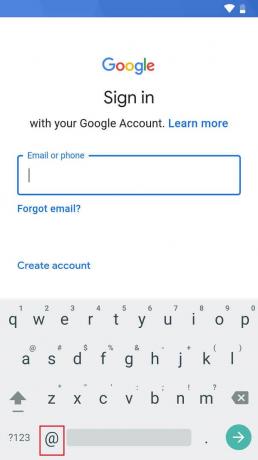
5. 입력 옵션 팝업에서 Android 키보드 설정(AOSP).
메모: 기기에 따라 키보드 설정이 다를 수 있습니다. 하지만 중요한 것은 개봉하는 것입니다. 설정 메뉴.
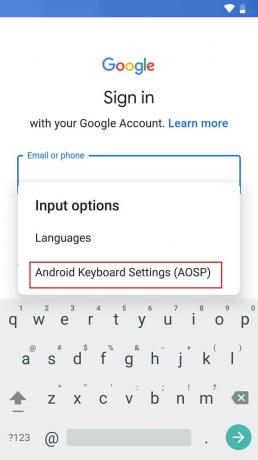
6. 에 Android 키보드 설정 메뉴, 탭 언어. 기기의 언어 목록이 표시됩니다.

7. 오른쪽 상단에서 점 세 개 아이콘 모든 옵션을 공개합니다.
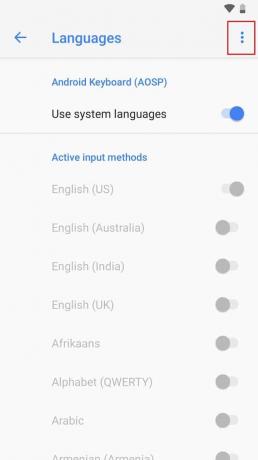
8. 탭 도움말 및 피드백 계속하려면.
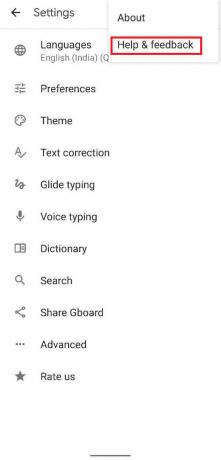
9. 탭 모든 기사 일반적인 키보드 문제에 대해 이야기하기.

10. 기사가 열리면 강조 표시될 때까지 한 단어. 단어 위에 나타나는 옵션에서 웹 서핑.
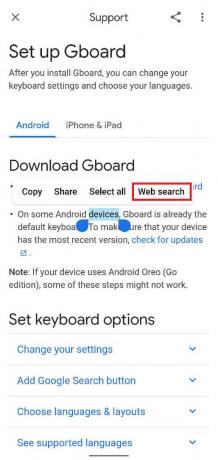
11. 그런 다음 검색 아이콘 및 유형 설정.

12. 를 탭하세요 설정 앱.

13. 그런 다음 일반 관리 > 초기화 > 초기화.

14. 탭 기기 초기화 > 모두 삭제.
메모: 삼성 또는 구글 계정 비밀번호를 물어보면 입력하세요.
두 번째로 삼성 휴대폰을 초기화하면 공장초기화 보호 기능이 작동하거나 다음과 같이 말합니다. 구글 계정 인증을 거치지 않고 안드로이드 기기를 조작할 수 있습니다. 확인하다.
또한 읽기: Verizon 활성화 화면을 우회하는 방법
컴퓨터 없이 Galaxy S8에서 Google 확인을 어떻게 우회합니까?
당신은 따를 수 있습니다 위에서 언급한 단계 컴퓨터 없이 Samsung Galaxy S8에서 Google 인증을 우회합니다.
Galaxy S8에서 Google 잠금을 어떻게 우회합니까?
Google 잠금이라고도 하는 Google 잠금 FRP 잠금, 스마트 트릭으로 우회할 수 있습니다. 위에 언급했듯이. 해당 단계에 따라 잠금을 우회하고 장치를 다시 한 번 재설정하여 완전히 제거할 수 있습니다.
초기화 후 S8+에서 Google 계정을 어떻게 제거합니까?
방법에 대한 안내입니다. 구글 계정을 제거하다 공장 초기화 후 S8+에서.
1. 시작하다 설정 Samsung Galaxy S8+ 장치에서.
2. 탭 클라우드 및 계정 > 계정.

3. 탭 구글 >원하는 Google 계정 삭제하고 싶습니다.
4. 탭 계정 삭제.

5. 다시 탭 계정 삭제 팝업에서.
6. 탭 로그아웃.
메모: 선택할 수 있습니다. 프로필 유지 귀하의 프로필을 연락처 앱.
7. 삼성 계정을 입력하세요 비밀번호 그리고 탭 좋아요.
메모: 계정을 이메일 주소와 연결한 경우 이메일을 보내.
또한 읽기: 삼성 계정에서 전화번호를 변경하는 방법
모든 전화에서 Google FRP 잠금을 어떻게 제거합니까?
다음 단계에 따라 모든 휴대전화에서 Google FRP 잠금을 제거할 수 있습니다.
1. 휴대전화 초기화 후 시작.

2. 연결하다 실행 가능한 인터넷 연결 설정을 진행합니다.
메모: 장치는 FRP 기능이 팝업되기 전에 잠시 동안 업데이트를 확인합니다.
3. 를 탭하세요 텍스트 상자 제기하기 위해 건반.
4. 그런 다음 @ 옵션 위로 드래그하여 키보드 설정.
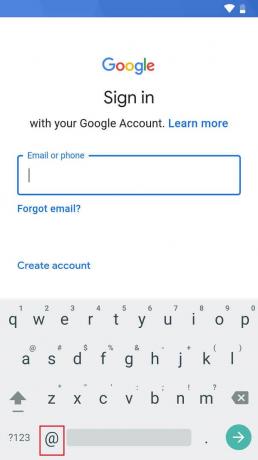
5. 탭 Android 키보드 설정 > 언어.

6. 를 탭하세요 점 3개 아이콘 > 도움말 및 피드백.
7. 탭 모든 기사 일반적인 키보드 문제에 대해.

8. 이제 강조 표시될 때까지 한 단어, 그리고 탭 웹 서핑.
9. 그런 다음 검색 아이콘 및 유형 설정.
10. 를 탭하세요 설정 앱.

11. 그런 다음 일반 관리 > 초기화 > 초기화.

12. 탭 기기 초기화 > 모두 삭제.
메모: 삼성 또는 구글 계정 비밀번호를 물어보면 입력하세요.
추천:
- Instagram 댓글을 정렬하는 방법
- Google이 이전 검색을 표시하지 않도록 하는 방법
- 학교 크롬북에서 관리자를 우회하는 방법
- 삼성 태블릿을 하드 리셋하는 방법
방법을 배웠기를 바랍니다. Google 계정없이 Samsung Galaxy S8 재설정. 아래 의견 섹션을 통해 질문 및 제안 사항이 있으면 언제든지 문의하십시오. 또한 다음 기사에서 배우고 싶은 주제를 알려주십시오.
Pete는 TechCult의 수석 스태프 작가입니다. Pete는 기술의 모든 것을 사랑하며 열렬한 DIYer이기도 합니다. 그는 인터넷에서 사용 방법, 기능 및 기술 가이드를 작성하는 데 10년의 경험이 있습니다.



